 Ačkoliv je dnes státní svátek, my ani v tento den nechceme naší komunitu ani příznivce Mintu připravit o každodenní porci informací.
Ačkoliv je dnes státní svátek, my ani v tento den nechceme naší komunitu ani příznivce Mintu připravit o každodenní porci informací.
Proto si tedy dnes představíme program MKVToolNix, což je sada nástrojů pro vytváření, změnu a kontrolu souborů Matroska (.mkv) v Linuxu, Unixu i ve Windows. Program lze také použít k získání informací (mkvinfo) o souborech Matroska, extrahovat skladby/data (mkvextract) ze souborů Matroska a vytvářet (mkvmerge) soubory Matroska z jiných mediálních formátů.
Matroska (rusky Матрёшка, česky Matrjoška) je moderní otevřený svobodný multimediální kontejner (podobný AVI), který umožňuje pojmout většinu moderních video a audio formátů. Dokáže též pojmout několik různých audio stop včetně prostorového zvuku. Matroska je vyvíjena od 6. prosince 2002, zdrojový kód knihoven vývojového týmu Matrosky je šířen pod svobodnou licencí GNU LGPL a BSD. Matrosku již podporuje mnoho softwarových přehrávačů a výrobci elektroniky začínají reagovat na vzrůstající poptávku po zařízeních, která dokáží tento kontejner podporovat.
Matroska se prvořadě používá v nekomerční sféře při archivaci videa. Při nástupu videa ve vysokém rozlišení se Matroska stala standardem pro (ilegální) šíření tzv. HD ripů (kopií Blu-ray nebo HD DVD disků s velikostí několikanásobně menší než originální disk) a TV ripů v rozlišení HDTV. Právě zde se s ní lze setkat nejčastěji.
Tolik pro objasnění, co o tomto multimediálním formátu praví Wikipedie. A nyní již k vlastní aplikaci.
MKVToolNix je poskytován pouze jako nástroj příkazového řádku. Pokud chcete pracovat s grafickým nástrojem, musíte si nainstalovat balíček mkvtoolnix-gui. Toto rozhraní má jednoduché, jasné a snadné použití. Můžete si přidat .mkv soubor (y) pomocí správce souborů nebo jej jednoduše přetáhnout do MKVToolNix. Rozhraní vám rovněž umožní upravit názvy skladeb a štítků. Lze jej také použít pro změnu video souborů, poměru, šířky a výšky zobrazovače atd.
Instalace MKVToolNix v Linux Mint 15
Nástroj MKVToolNix je k dispozici ve standardních repozitářích Linux Mintu, ale v nich může být poněkud zastaralý. Pro získání nejnovější verze této aplikace je třeba přidat repozitář mkvtoolnix do /etc/apt/sources.list. Jak na to?
Otevřete si tedy terminál a nejprve musíte importovat tzv. GPG klíč:
| Příkaz terminálu: |
|---|
| wget -q -O – http://www.bunkus.org/gpg-pub-moritzbunkus.txt | sudo apt-key add – |
Dále si otevřete soubor /etc/apt/sources.list příkazem:
| Příkaz terminálu: |
|---|
| sudo nano /etc/apt/sources.list |
a přidejte následující dva řádky:
deb http://www.bunkus.org/ubuntu/raring/. /
deb-src http://www.bunkus.org/ubuntu/raring/. /
Nyní aktualizujte seznam zdrojů a nainstalujte MKVToolNix:
| Příkazy terminálu: |
|---|
| sudo apt-get update |
| sudo apt-get install mkvtoolnix mkvtoolnix-gui |
Příklad použití MKVToolNix
Ikonu pro spuštění aplikace najdete v Menu > Zvuk a video > mkvinfo (mkvmerge GUI). Okno bude vypadat nějak takto:
Vytvoření souboru .mkv z jiného formátu
Klikněte na tlačítko Přidat a vyberte video soubor, který chcete převést do formátu .mkv
Klikněte na Spustit zpracování jej převedete.
To je vše. Daný soubor byl převeden do formátu .mkv.
Pro důkladnější seznámení vám doporučuji, abyste si přečetli oficiální dokumentaci, kde se dozvíte mnohem více o tomto šikovném nástroji.
Velkým plusem pro naše končiny je velmi dobrý překlad aplikace do češtiny. Jak je na tom program se slovenštinou se mi bohužel zjistit nepovedlo, a proto prosím naše slovenské kolegy o případné doplnění v komentářích.
Web projektu najdete na http://www.bunkus.org/videotools/mkvtoolnix/index.html.



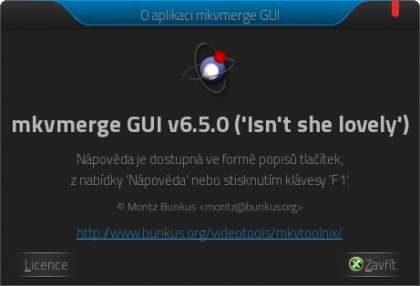
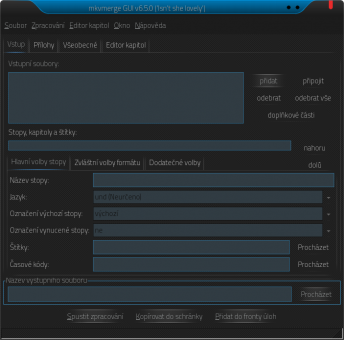
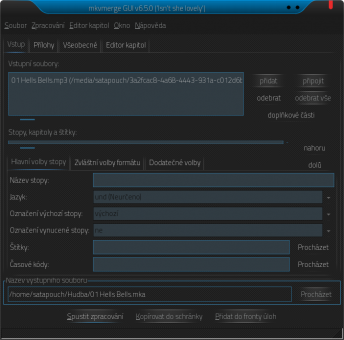
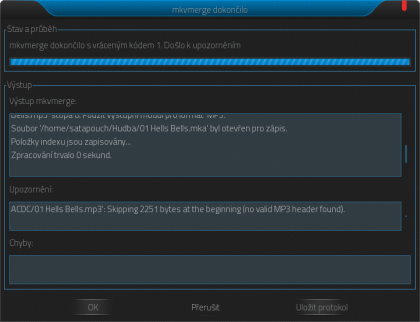
repozitář pro Linux Mint Rebecca Cinnamon 17.1
deb http://www.bunkus.org/ubuntu/trusty/. /
deb-src http://www.bunkus.org/ubuntu/trusty/. /
Pingback:MKV Extractor Qt - Linux Mint CZ&SK
A pro Linux Mint 18 Sarah Cinnamon
deb http://mkvtoolnix.download/ubuntu/xenial/ ./
deb-src http://mkvtoolnix.download/ubuntu/xenial/ ./
jo jenze neumi extrahovat, audio, video a titulkove stopy….takze pro mne k nicemu a na foru jsou jen pitomci kteri se chvastaji jak umi ale nedokazou nic
no tak si treba spravit vlastnu aplikaciu.
Nic tomu, vo svete OSS nebrani 🙂